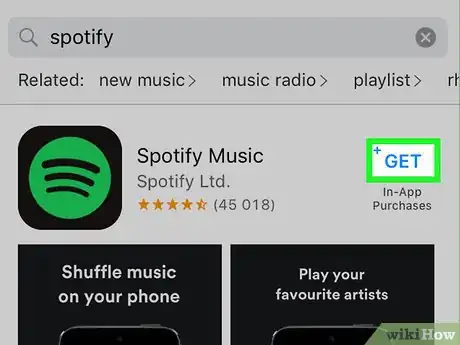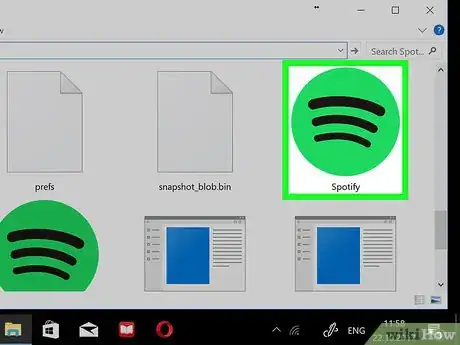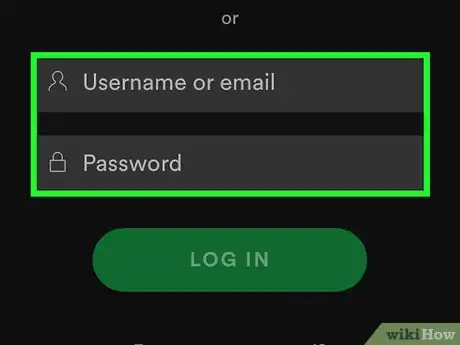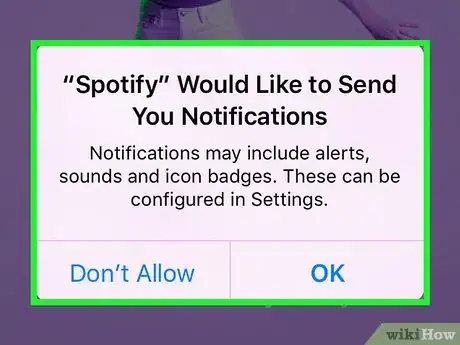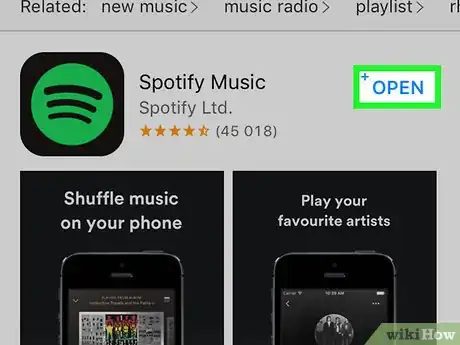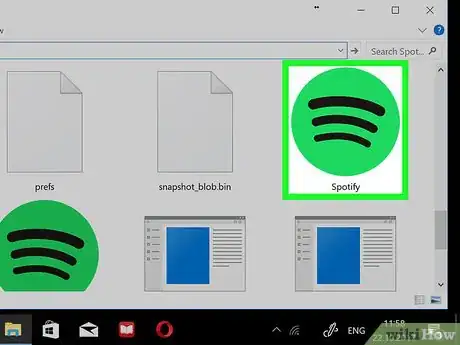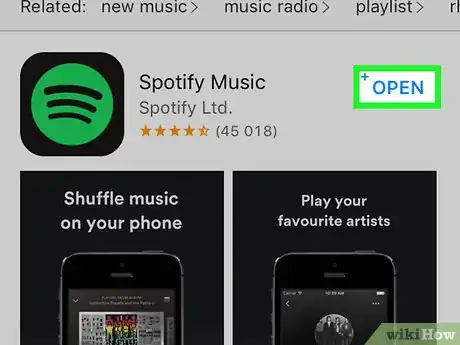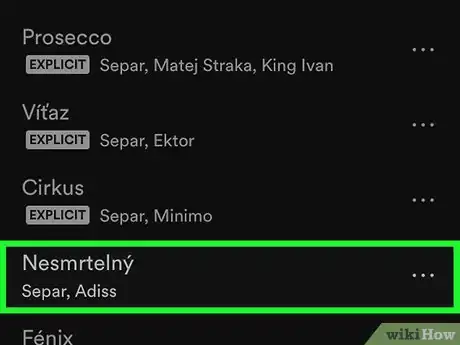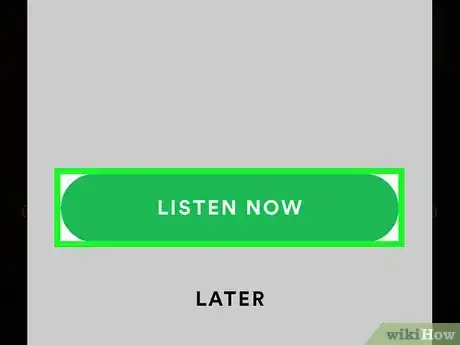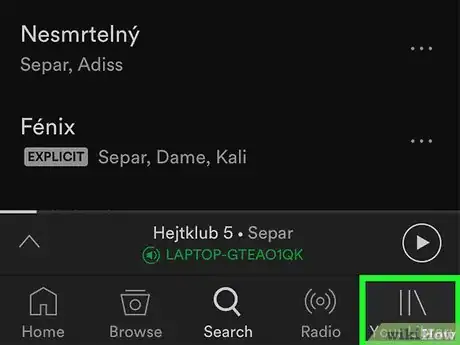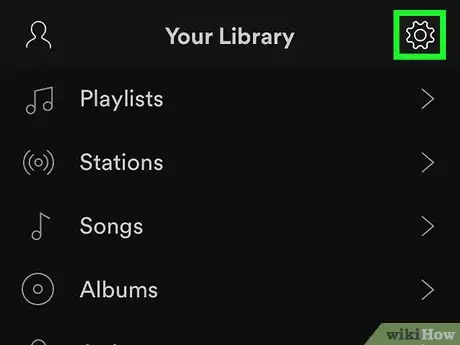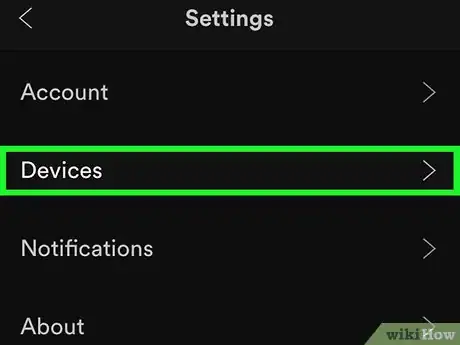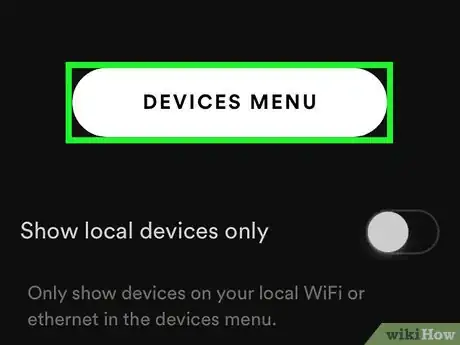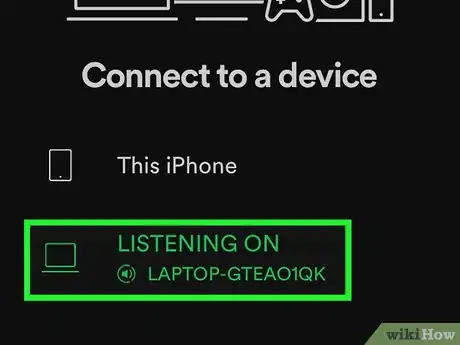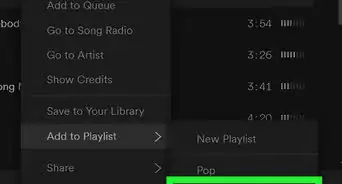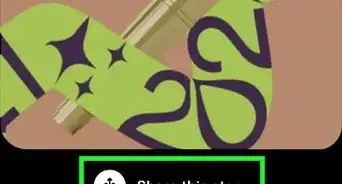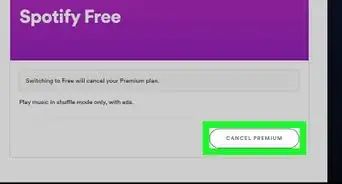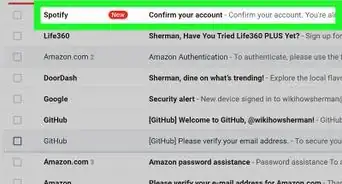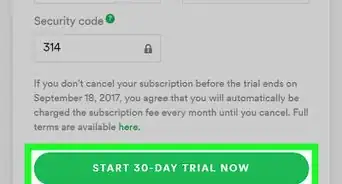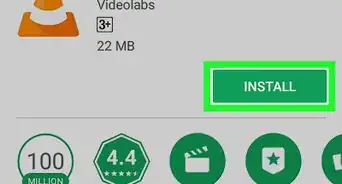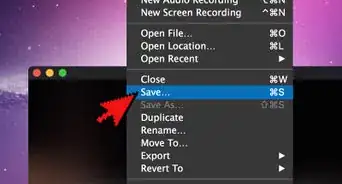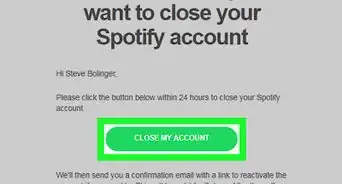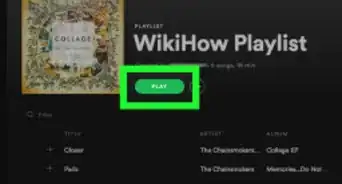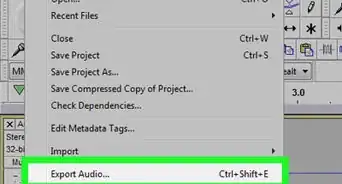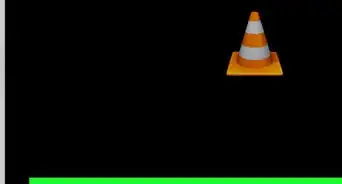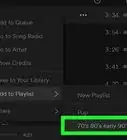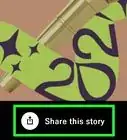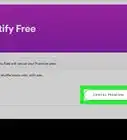X
Este artículo fue coescrito por Jack Lloyd. Jack Lloyd es escritor y editor de tecnología para wikiHow. Tiene más de dos años de experiencia escribiendo y editando artículos relacionados con tecnología. Es entusiasta de la tecnología y profesor de inglés.
Este artículo ha sido visto 41 797 veces.
Este wikiHow te enseñará cómo sincronizar tu cuenta de Spotify en dos o más plataformas, lo cual se logra iniciando sesión en la misma cuenta de Spotify en todas las plataformas, además de cómo reproducir música de tu computadora en tu teléfono o tablet.
Pasos
Método 1
Método 1 de 2:Sincronizar Spotify en varios dispositivos
Método 1
-
1Configura y descarga Spotify en tu teléfono, tablet y computadora. Omite este paso si ya tienes Spotify en al menos dos plataformas.
-
2Abre Spotify en tu computadora. El icono de la aplicación es el logo verde y negro de Spotify. Esto abrirá la página de inicio de sesión.
-
3Inicia sesión en Spotify. Ingresa tu dirección de correo electrónico y contraseña, o usa tu cuenta de Facebook para iniciar sesión si así es como creaste tu cuenta.
-
4Sigue las indicaciones en pantalla. Si es la primera vez que inicias sesión en Spotify, es muy probable que se te pida seleccionar los géneros musicales que te gustan.
- Este también es un buen momento para personalizar la configuración de tu perfil de Spotify a tu gusto.
-
5Abre Spotify en tu teléfono o tablet e inicia sesión. Asegúrate de iniciar sesión en Spotify en tu teléfono usando la misma cuenta que usaste en la computadora. Esto sincronizará tu configuración, listas de reproducción y más, permitiéndote iniciar tu actividad de Spotify en la computadora y continuarla en tu teléfono o tablet (o viceversa).
Método 2
Método 2 de 2:Reproducir música del móvil en una computadora
Método 2
-
1Abre Spotify en tu computadora. El icono de la aplicación de Spotify se parece a un círculo verde con barras horizontales negras. La página de inicio de Spotify se abrirá siempre y cuando hayas iniciado sesión.
- Si no has iniciado sesión en Spotify aquí, haz clic en Iniciar sesión e ingresa tu nombre de usuario (o dirección de correo electrónico) y contraseña antes de continuar.
-
2Abre Spotify en tu teléfono o tablet. Pulsa el icono de la aplicación de Spotify. Esto abrirá la página de inicio de Spotify si has iniciado sesión.
- Si no has iniciado sesión en Spotify, ingresa tu nombre de usuario (o dirección de correo electrónico) y contraseña antes de continuar.
- Si usas una tablet, asegúrate de que esté en la misma red wifi que la computadora de escritorio.
-
3Usa tu teléfono o tablet para seleccionar una canción para reproducir. Pulsa una canción, lista de reproducción o álbum que quieras escuchar.
-
4Pulsa ESCUCHAR AHORA si se te pide. En la mayoría de los casos, recibirás una notificación pidiéndote que pulses ESCUCHAR AHORA si tu computadora y tu teléfono o tablet están en la misma red. Al hacerlo, tu música se empezará a reproducir en la computadora, lo que significa que has terminado.
- Si no aparece "Escuchar ahora", puedes pulsar Dispositivos disponibles y luego pulsar el dispositivo con el que quieras sincronizar la música.
- Si ninguna de estas opciones están disponibles, continua con el siguiente paso.
-
5Pulsa Tu biblioteca. Está en la esquina inferior derecha de la pantalla.
-
6Pulsa ⚙️. Encontrarás este icono en la esquina superior derecha de la pantalla.
-
7Pulsa Dispositivos. Está cerca de la parte superior de la página.
- En Android, desplázate hacia abajo al título "Dispositivos".
-
8Pulsa MENÚ DE DISPOSITIVOS. Este botón redondeado está en el medio de la página. Al pulsarlo se abrirá una lista de las computadoras, tablets y smartphones en los que actualmente hayas iniciado sesión y estén disponibles.
- En Android, pulsa Conectarse a un dispositivo debajo del título "Dispositivos".
-
9Pulsa el nombre de tu computadora. Debe estar en el menú. Al hacerlo, se intercambiará de inmediato el audio de Spotify de tu teléfono a la computadora. También te permitirá usar tu teléfono como un control remoto en lugar de forzar a que la música se reproduzca de forma aleatoria como es habitual en una cuenta no premium.
- Si quieres reproducir música de la computadora en tu teléfono, comienza reproduciendo la canción en la versión de escritorio de Spotify. Abre Spotify en tu teléfono o tablet, y luego haz clic en el icono de "Dispositivo" que está a la derecha del icono de volumen y selecciona tu teléfono o tablet. Solo puedes hacerlo si tienes una cuenta premium de Spotify.
Consejos
- Si quieres reproducir música de Spotify a través de altavoces Bluetooth, necesitarás buscar la música que quieras reproducir y luego sincronizar tu teléfono, tablet o computadora con los altavoces Bluetooth.
- Al usar la aplicación de Spotify en una computadora, verás una opción llamada Archivos locales en la barra lateral de la página de inicio. Aquí es donde Spotify recopila una lista de todos los archivos de música de tu computadora.
Advertencias
- Solo puedes reproducir la música de Spotify en un iPod touch si es un iPod de 5ta generación o posterior.[1]